Wenn Sie neugierig sind, Nintendo Switch-Spiele auf Ihrem PC zu spielen, ist das Lernen, wie man Spiele für Yuzu herunterlädt, nur ein Teil der Geschichte. Sie müssen auch die rechtliche Seite verstehen, wie der Yuzu-Emulator funktioniert und wie Sie Spiele sicher hinzufügen, ohne Ihr System zu beschädigen oder gegen das Gesetz zu verstoßen. Zum Zeitpunkt des Verfassens dieses Artikels wurde das ursprüngliche Yuzu-Projekt nach rechtlichen Schritten eingestellt, daher ist es wichtiger denn je, sich auf die legale Nutzung und Ihre eigenen Backups zu konzentrieren.
Diese Anleitung erklärt den allgemeinen, rechtssicheren Arbeitsablauf für die Vorbereitung von Yuzu, das Hinzufügen Ihrer eigenen Spiel-Backups und die Organisation Ihrer Bibliothek. Es wird Ihnen nicht gesagt, wo Sie urheberrechtlich geschützte Nintendo Switch-Spiele herunterladen oder wie Sie den Kopierschutz umgehen können, da dies normalerweise gegen das Urheberrecht und die Nutzungsbedingungen der Plattform verstoßen würde.
Wichtige Rechts-und Sicherheitshinweise
Bevor Sie irgendetwas mit dem Yuzu-Emulator oder einem anderen Switch-Emulator tun, sollten Sie die Grundlagen dessen verstehen, was erlaubt ist und was rechtliche Risiken birgt.
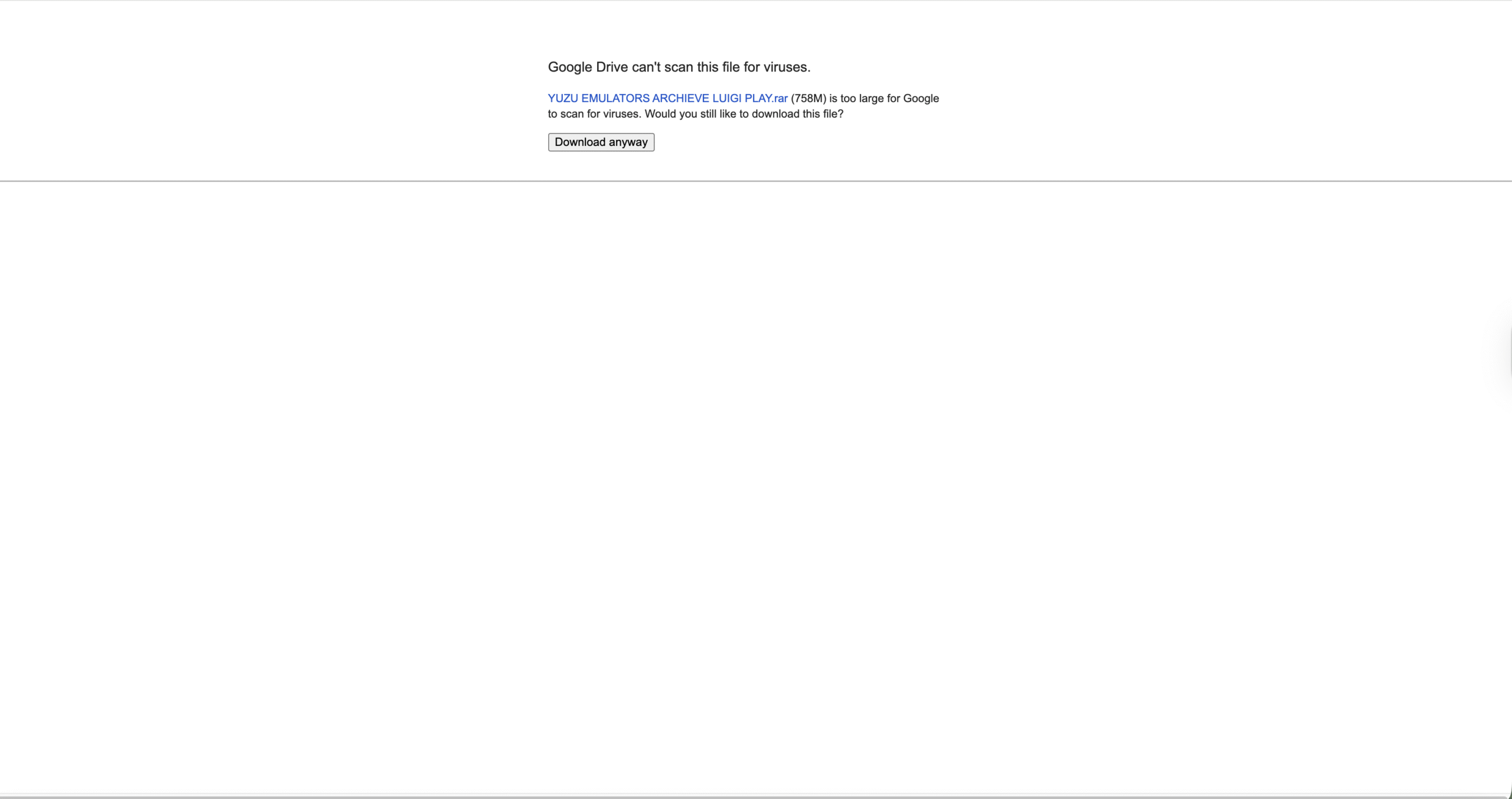 Verwenden Sie Spiele, die Sie besitzen: Verwenden Sie nur Spieldateien (Backups), die von Nintendo Switch-Spielen erstellt wurden, die Sie persönlich besitzen. Das Herunterladen kommerzieller Spieledateien aus dem Internet verstößt fast immer gegen das Urheberrecht. Piraterieseiten vermeiden: Suchen Sie nicht nach „kostenlosen ROMs“, „NSP-Download“ oder ähnlichen Seiten. Diese hosten in der Regel Raubkopien und können Sie Malware oder rechtlichen Problemen aussetzen. Dumping hat rechtliche Nuancen: In vielen Regionen ist die Erstellung eines Backups eines Spiels, das Sie besitzen, möglicherweise erlaubt, aber die Umgehung von Verschlüsselung oder DRM kann immer noch unter Antiumgehungsgesetze fallen. Holen Sie im Zweifelsfall Rechtsberatung in Ihrem Zuständigkeitsbereich ein. Yuzu wird eingestellt: Zum Zeitpunkt des Verfassens dieses Artikels wird Yuzu nicht mehr aktiv weiterentwickelt. Erhalten Sie archivierte Builds nur von vertrauenswürdigen, verifizierten Quellen und scannen Sie Downloads mit Antivirensoftware. Entwickler respektieren: Wenn Ihnen ein Spiel gefällt, unterstützen Sie die Entwickler, indem Sie eine legitime Kopie auf Nintendo Switch kaufen.
Verwenden Sie Spiele, die Sie besitzen: Verwenden Sie nur Spieldateien (Backups), die von Nintendo Switch-Spielen erstellt wurden, die Sie persönlich besitzen. Das Herunterladen kommerzieller Spieledateien aus dem Internet verstößt fast immer gegen das Urheberrecht. Piraterieseiten vermeiden: Suchen Sie nicht nach „kostenlosen ROMs“, „NSP-Download“ oder ähnlichen Seiten. Diese hosten in der Regel Raubkopien und können Sie Malware oder rechtlichen Problemen aussetzen. Dumping hat rechtliche Nuancen: In vielen Regionen ist die Erstellung eines Backups eines Spiels, das Sie besitzen, möglicherweise erlaubt, aber die Umgehung von Verschlüsselung oder DRM kann immer noch unter Antiumgehungsgesetze fallen. Holen Sie im Zweifelsfall Rechtsberatung in Ihrem Zuständigkeitsbereich ein. Yuzu wird eingestellt: Zum Zeitpunkt des Verfassens dieses Artikels wird Yuzu nicht mehr aktiv weiterentwickelt. Erhalten Sie archivierte Builds nur von vertrauenswürdigen, verifizierten Quellen und scannen Sie Downloads mit Antivirensoftware. Entwickler respektieren: Wenn Ihnen ein Spiel gefällt, unterstützen Sie die Entwickler, indem Sie eine legitime Kopie auf Nintendo Switch kaufen.
Diese Anleitung konzentriert sich auf den allgemeinen Arbeitsablauf zum Hinzufügen von Spielen zum Yuzu-Emulator mit Ihren eigenen Inhalten und nicht auf den kostenlosen Erwerb von Spielen.
Was Sie zum Ausführen des Yuzu-Emulators benötigen
Da Yuzu Nintendo Switch-Hardware in der Software emuliert, sind angemessene PC-Spezifikationen erforderlich, um Spiele reibungslos auszuführen. Die genauen Anforderungen variieren je nach Spiel, aber ein moderner Gaming-PC kommt mit den meisten Yuzu-Titeln besser zurecht.
Betriebssystem: Für den Yuzu-Emulator wird eine 64-Bit-Version von Windows oder Linux empfohlen. Prozessor: Eine relativ moderne Multi-Core-CPU (z. B. aktuelle Ryzen-oder Intel Core-Chips). Speicher: Mindestens 8 GB RAM, wobei 16 GB oder mehr für schwerere Yuzu-Spiele bevorzugt werden. Grafikkarte: Eine aktuelle NVIDIA-oder AMD-GPU mit Vulkan-oder moderner OpenGL-Unterstützung für höhere Leistung. Speicher: SSD-Speicher für schnelleres Laden von Spielen und schnelleren Aufbau des Shader-Cache.
Stellen Sie sicher, dass Ihre GPU-Treiber auf dem neuesten Stand sind, da veraltete Grafiktreiber eine häufige Ursache für Abstürze und schlechte Leistung in Yuzu sind.
Sicheres Einrichten des Yuzu-Emulators
Auch wenn das ursprüngliche Projekt gestoppt wurde, haben viele Benutzer immer noch ältere Builds von Yuzu installiert. Wenn Sie Yuzu zum ersten Mal einrichten, gehen Sie beim Herunterladen und Installieren vorsichtig vor.
Laden Sie Yuzu nur von vertrauenswürdigen, archivierten Quellen herunter, die eindeutig die letzten legitimen Builds widerspiegeln, und niemals über zufällige Dateifreigabe-Links (wie Google Drive-Links). 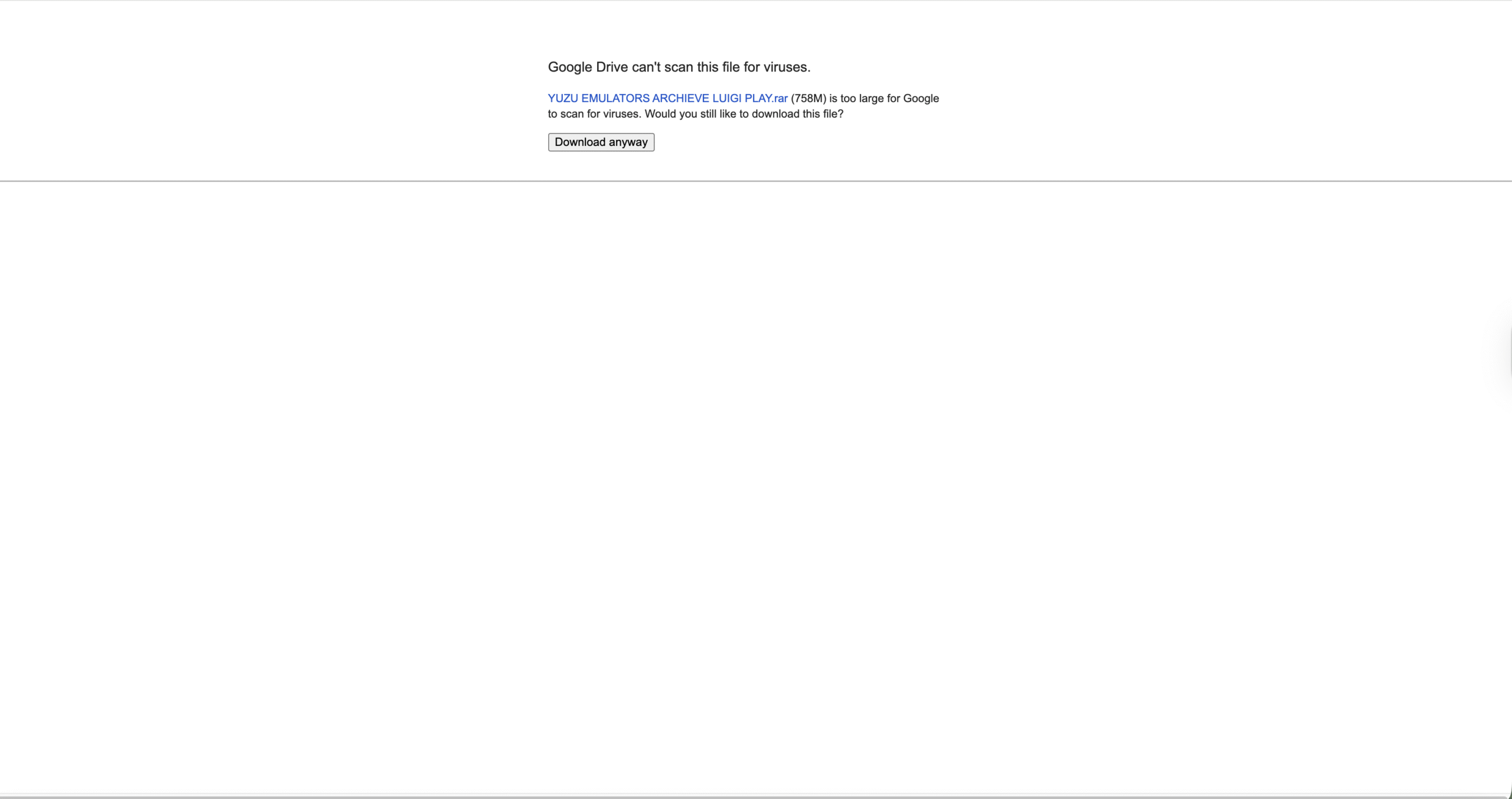 Überprüfen Sie Prüfsummen, falls verfügbar, oder vergleichen Sie Dateigrößen und Signaturen mit der Community-Dokumentation. Extrahieren und scannen Sie das Installationsprogramm und die zugehörigen Dateien mit seriösen Antiviren-und Antimalware-Tools, bevor Sie etwas ausführen. Installieren Sie Yuzu in einem speziellen Ordner, idealerweise auf einer SSD, und vermeiden Sie die Vermischung mit nicht verwandter Software.
Überprüfen Sie Prüfsummen, falls verfügbar, oder vergleichen Sie Dateigrößen und Signaturen mit der Community-Dokumentation. Extrahieren und scannen Sie das Installationsprogramm und die zugehörigen Dateien mit seriösen Antiviren-und Antimalware-Tools, bevor Sie etwas ausführen. Installieren Sie Yuzu in einem speziellen Ordner, idealerweise auf einer SSD, und vermeiden Sie die Vermischung mit nicht verwandter Software. 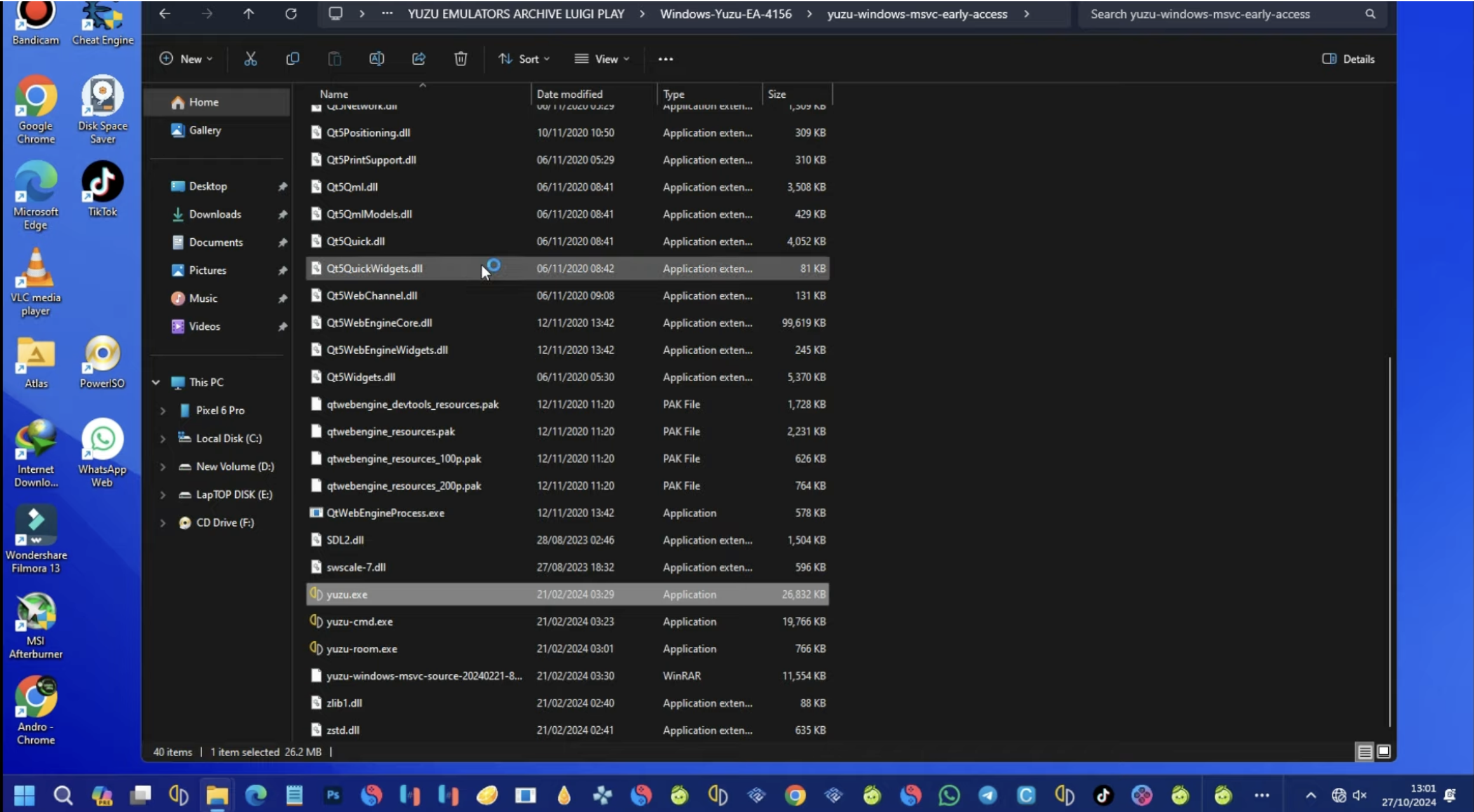
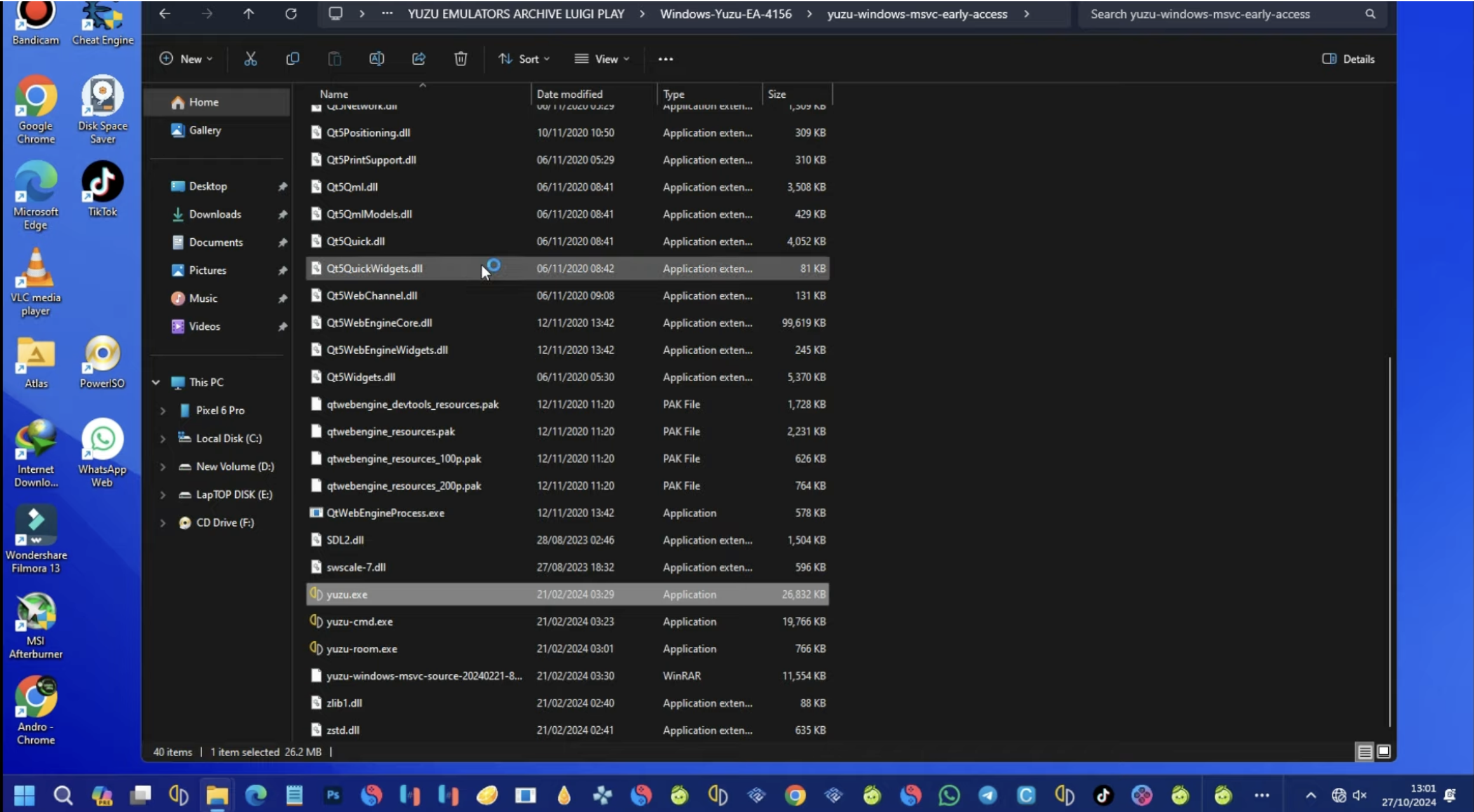 Führen Sie Yuzu einmal aus, damit es seine Konfigurationsverzeichnisse und Basisordner für Spielbibliotheken und Speicherungen erstellen kann.
Führen Sie Yuzu einmal aus, damit es seine Konfigurationsverzeichnisse und Basisordner für Spielbibliotheken und Speicherungen erstellen kann. 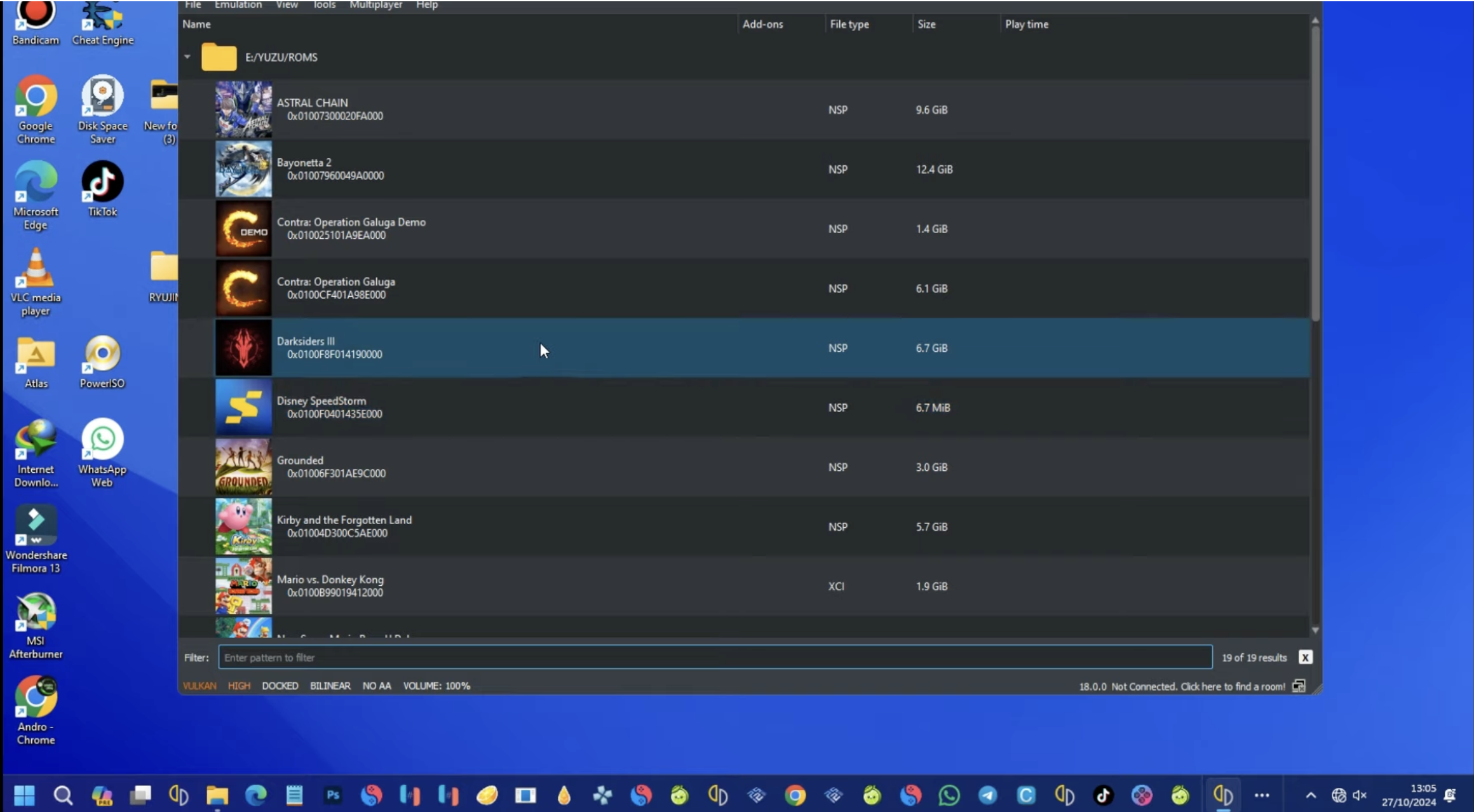
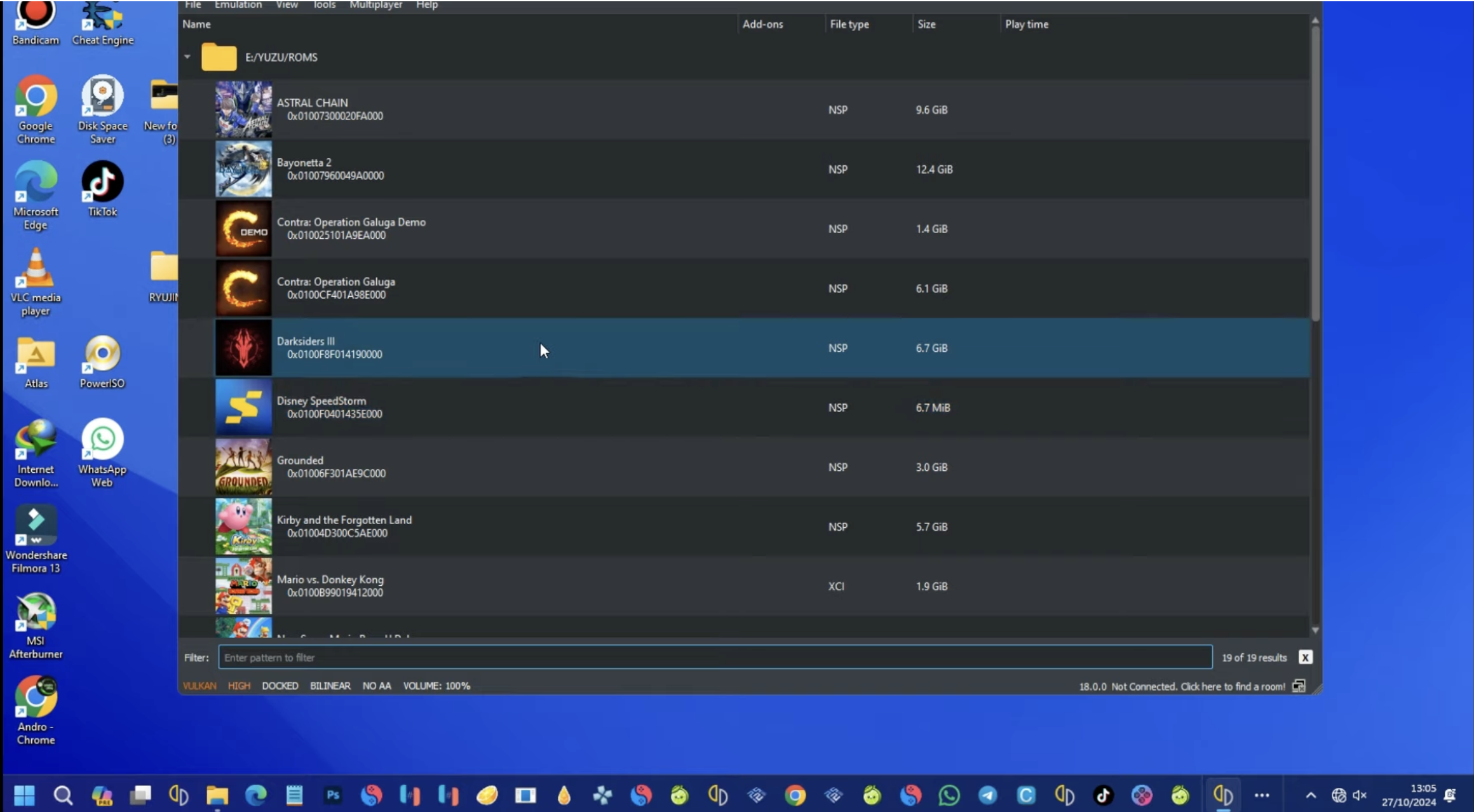
Zu diesem Zeitpunkt ist der Yuzu-Emulator installiert, kennt aber noch keine Spiele. Der nächste Schritt besteht darin, Ihre eigenen legalen Spieledateien vorzubereiten.
So erhalten Sie legal Spiele für Yuzu
Wenn Leute davon sprechen, „wie man Spiele für Yuzu herunterlädt“, meinen sie oft das Besorgen vorgefertigter ROMs aus dem Internet. Das ist der Teil, den Sie vermeiden sollten. Der rechtliche Ansatz besteht darin, Backups Ihrer eigenen Nintendo Switch-Spiele zu erstellen und diese auf Ihren PC zu übertragen.
Verwenden Sie Ihren eigenen Switch: Sie benötigen eine Nintendo Switch-Konsole und physische Spielekassetten oder digitale Käufe, die mit Ihrem Konto verknüpft sind. Befolgen Sie einen Leitfaden zum rechtssicheren Dumping: Suchen Sie nach hochrangigen Dokumentationen von Emulator-Communities, die erklären, wie Sie Spiele sichern, die Sie besitzen. Vermeiden Sie Leitfäden, die sich ausdrücklich auf Piraterie oder die Umgehung kostenpflichtiger Inhalte konzentrieren. Dateien privat halten: Behandeln Sie Ihre gesicherten Spieledateien wie jedes andere persönliche Backup. Laden Sie sie nicht hoch oder teilen Sie sie nicht öffentlich. Unterstützte Formate verwenden: Yuzu arbeitet normalerweise mit Formaten wie XCI und NSP, Details können jedoch zwischen den Builds variieren. Dokumentieren Sie Ihre Bibliothek: Erstellen Sie eine einfache Liste oder Tabelle der Spiele, die Sie besitzen und gesichert haben, damit Sie Ihre Yuzu-Spiele organisiert halten können.
Mit diesem Vorgang erhalten Sie Spieledateien, die Yuzu erkennen kann, ohne auf fragwürdige Download-Sites zurückgreifen zu müssen.
So fügen Sie Spiele zum Yuzu-Emulator hinzu
Sobald Sie über legale Backups verfügen, können Sie diese zu Ihrer Yuzu-Spielebibliothek hinzufügen. Dies ist der praktische Teil des Lernens, wie man Spiele für Yuzu herunterlädt und sie tatsächlich spielbar macht.
Öffnen Sie Yuzu und gehen Sie zum Hauptfenster, in dem die Spieleliste angezeigt wird. Erstellen Sie auf Ihrem PC einen eigenen Ordner für alle Backups Ihrer Yuzu-Spiele und verwenden Sie für jeden Titel eindeutige Namen. Öffnen Sie in Yuzu das Menü und wählen Sie die Option zum Hinzufügen oder Konfigurieren von Spielverzeichnissen. Zeigen Sie Yuzu auf den Ordner, der Ihre XCI-oder NSP-Backups enthält, damit es diese scannen kann. Warten Sie, bis der Emulator Ihre Spiele indiziert. Sie sollten jetzt mit Symbolen und Titeln in der Hauptliste erscheinen. Wenn ein bestimmtes Spiel nicht angezeigt wird, überprüfen Sie noch einmal das Dateiformat und stellen Sie sicher, dass es sich im richtigen Ordner befindet.
Nach der Ersteinrichtung müssen Sie nur neue Backups in einem der gescannten Ordner ablegen und der Yuzu-Emulator erkennt sie automatisch.
So konfigurieren Sie Spiele und beginnen mit dem Spielen in Yuzu
Das Hinzufügen von Spielen ist nur der erste Schritt. Um eine gute Leistung und ein reibungsloses Spielerlebnis zu erzielen, sollten Sie einige Einstellungen für Yuzu-Spiele auf Ihrem PC optimieren.
Wählen Sie ein Spiel in der Yuzu-Liste aus und öffnen Sie seine Eigenschaften oder spielspezifische Konfiguration. Wählen Sie das Grafik-Backend (häufig Vulkan), wenn es auf Ihrem System verfügbar und stabil ist. Passen Sie die Auflösungsskalierung an Ihre GPU-Leistung an. Beginnen Sie nahe am Original und steigern Sie sich allmählich. Stellen Sie die Controller-Eingabe über eine Tastatur, einen Xbox-Controller oder ein anderes kompatibles Gamepad ein. Aktivieren oder deaktivieren Sie optionale Funktionen wie asynchrone Shader je nach Leistung und visuellen Störungen. Starten Sie das Spiel direkt aus der Yuzu-Liste und überwachen Sie die Leistung in den ersten Minuten.
Einige Spiele erfordern möglicherweise andere Einstellungen als andere. Erwägen Sie daher, pro Spiel Profile im Yuzu-Emulator zu speichern, wenn diese Option in Ihrem Build vorhanden ist.
Beheben häufiger Probleme bei der Einrichtung von Yuzu-Spielen
Selbst wenn Sie legale Methoden befolgen, um Spiele zu Yuzu hinzuzufügen, können weiterhin Einrichtungsprobleme auftreten. Hier sind häufige Probleme und allgemeine Lösungen aufgeführt.
Spiel wird nicht angezeigt: Stellen Sie sicher, dass sich die Sicherung in einem gescannten Ordner befindet, ein unterstütztes Format verwendet und nicht beschädigt ist. Versuchen Sie, Ihre Spieleverzeichnisse erneut zu scannen. Abstürze beim Start: Aktualisieren Sie Ihre GPU-Treiber, verringern Sie die Auflösung oder wechseln Sie das Grafik-Backend. Überprüfen Sie, ob für den jeweiligen Titel bekannte Probleme mit bestimmten Yuzu-Builds vorliegen. Sehr geringe Leistung: Reduzieren Sie die Auflösung, deaktivieren Sie starke visuelle Verbesserungen und schließen Sie Hintergrund-Apps, die CPU-oder GPU-Ressourcen verbrauchen. Audio-Stottern oder Desynchronisation: Passen Sie die Audiolatenz in den Yuzu-Einstellungen an und stellen Sie sicher, dass Ihr System nicht aufgrund hoher Temperaturen gedrosselt wird. Controller funktioniert nicht: Konfigurieren Sie die Eingabe in Yuzu neu, überprüfen Sie, ob der Controller unter Windows funktioniert, und vermeiden Sie die gleichzeitige Verwendung mehrerer Zuordnungstools. Emulator-Build-Probleme: Da Yuzu nicht mehr unterstützt wird, können einige Builds mit neueren Treibern oder Windows-Updates instabil sein. Das Testen einer anderen archivierten Version kann manchmal hartnäckige Fehler beheben.
Wenn Sie auf Probleme stoßen, die nicht durch einfache Optimierungen behoben werden können, können Community-Foren und archivierte Dokumentation dennoch nützliche Hinweise liefern, insbesondere für bestimmte Yuzu-Spielprofile.
Best Practices für die Verwaltung von Yuzu-Spielen
Um Ihre Yuzu-Spielebibliothek sauber und benutzerfreundlich zu halten, behandeln Sie sie wie eine echte Konsolenbibliothek und nicht wie einen zufälligen Download-Ordner.
Bewahren Sie jedes Spiel in einem eigenen, klar benannten Unterordner auf, insbesondere wenn es mehrere Inhaltsdateien oder Updates enthält. Trennen Sie Basisspiele von Updatedateien und DLC, damit Sie Probleme einfacher beheben können. Dokumentieren Sie, welche Spiele gut laufen, welche optimiert werden müssen und bei welchen immer noch große Probleme mit Ihrer Hardware auftreten. Speichern Sie Ihre Spiel-Backups auf einem schnellen Laufwerk und vermeiden Sie, dass dasselbe Laufwerk mit großen temporären Dateien überladen wird. Sichern Sie Ihre Yuzu-Speicherungen und Konfigurationsdateien, wenn Ihnen der langfristige Fortschritt am Herzen liegt.
Diese Gewohnheiten erleichtern die Verwaltung Ihrer Sammlung, wenn Sie im Laufe der Zeit weitere Titel zu Ihrem Yuzu-Emulator-Setup hinzufügen.
Abschließende Gedanken
Um zu verstehen, wie man Spiele für Yuzu sicher herunterlädt, müssen Sie lernen, wie Sie den Emulator mit Ihrer eigenen Nintendo Switch-Bibliothek verwenden, anstatt riskanten ROM-Sites nachzujagen. Mit einem leistungsfähigen PC, legalen Backups und einer sorgfältigen Einrichtung kann der Yuzu-Emulator bei vielen Spielen immer noch ein überzeugendes Erlebnis bieten, selbst wenn die aktive Entwicklung eingestellt wurde.
Konzentrieren Sie sich auf legale Quellen, schützen Sie Ihr System und halten Sie Ihre Erwartungen an einen Emulator, der nicht mehr aktualisiert wird, realistisch. Wenn Sie das tun, können Sie mit vielen Ihrer Lieblingstitel ein überraschend ausgefeiltes Erlebnis genießen und dabei die Rechte der Urheber respektieren.

